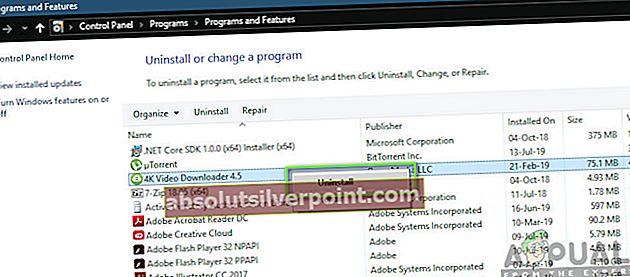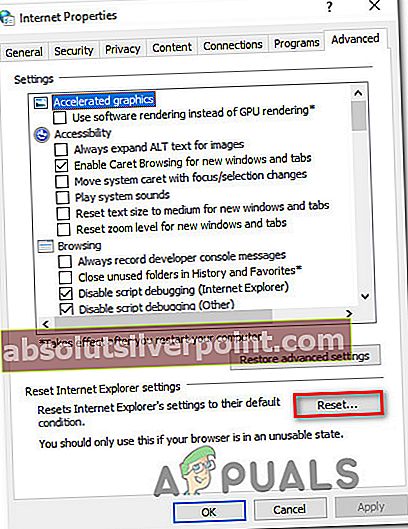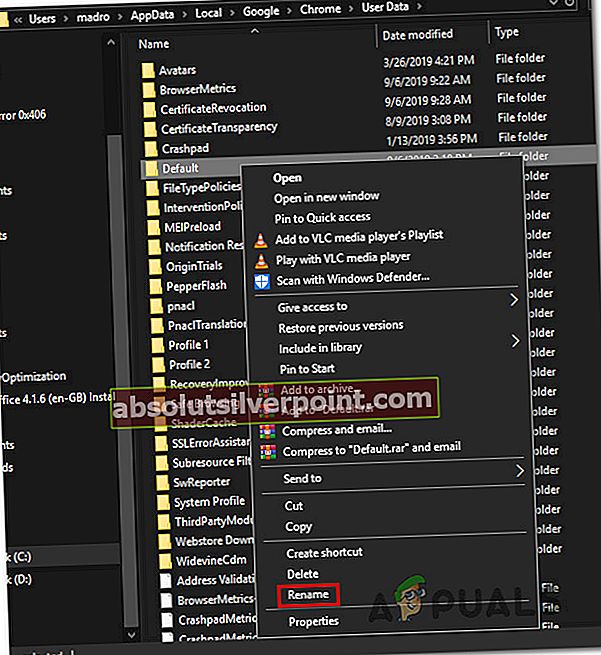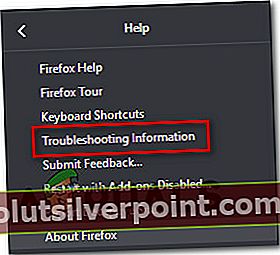Někteří uživatelé nás žádají o pomoc po objevení pojmenovaného procesu smartwevapp.exe to zabírá spoustu systémových prostředků. Ostatní uživatelé se trápí tím, že stále vidí smartwebapp.exe Systémová chyba které se stále objevují bez ohledu na to, co dělají. Tento spustitelný soubor se obvykle vyskytuje ve Windows 7, Windows 8.1 a Windows 10.

Co je Smartwebapp.exe?
Po rozsáhlém prozkoumání tohoto spustitelného souboru se ukázalo, že smartwebapp.exe, stejně jako soubor knihovny dynamického odkazu swhk.dll, patří do programu s názvem SmartWeb. Tuto aplikaci vyvinula společnost Soft Brain Technologies, společnost známá pro doručovací aplikace s integrací Adware.
SmartWeb je prodáván jako doplňkové rozšíření, které zájemcům ukáže výhodné nabídky na webu. Po instalaci do vašeho počítače začne SmartWeb zobrazovat vyskakovací okna s kupóny a konkurenceschopnými cenami pro weby, které navštěvujete.
Realita je taková, že program je velmi rušivý a bude zobrazovat reklamy, ať už je chcete, nebo ne. Očekávejte, že uvidíte reklamní bannery, vyskakovací bannery, textové reklamy a další formy reklam. Většina reklam, na které budete bombardováni, je zaměřena na to, abyste si nainstalovali stinné panely nástrojů, optimalizační nástroje a další produkty, jejichž hlavním cílem je generovat pro SmartWeb výnosy s platbou za kliknutí.
Většina bezpečnostních vědců považuje tuto aplikaci za PUP / PUA (potenciálně nežádoucí aplikace / program).
Je Smartwebapp.exe bezpečný?
Ačkoli smartwebapp.exenení technicky virus PUA jsou známé pro dlouhý seznam nepříjemností způsobených v počítačích, kde se nacházejí.
Ve většině případů PUA způsobí vyskakovací okna, přesměruje váš prohlížeč a dokonce změní váš výchozí vyhledávač. Pokročilejší PUA budou také sledovat vaše procházení a sledovat chování uživatelů. Aplikace tohoto druhu si uživatelé instalují neúmyslně, protože jsou často dodávány s dalším softwarem, který nakonec nainstalujete.
Ačkoli SmartWeb není škodlivý doplněk prohlížeče a nemá možnosti šíření, je často dodáván s jinými aplikacemi, takže je pravděpodobné, že byl nainstalován bez vašeho svolení.
Mám odstranit Smartwebapp.exe?
Pokud vás neobtěžuje znervózňující rozšíření prohlížeče, které bylo nainstalováno bez vašich oprávnění, možná jej nebudete chtít odinstalovat. Pokud vás ale unavují neustálá vyskakovací okna a dodává, že tato aplikace přináší, měli byste aplikaci odstranit příslušnými kroky.
O vyskakovacích oknech je známo, že jsou extrémně hněvavé, takže drtivá většina uživatelů, kteří nakonec mají toto nežádoucí rozšíření, ho chtějí odstranit.
Jak odebrat Smartwebapp.exe?
Odstranění tohoto otravného PUA není tak snadné, jak jste si možná představovali. Abyste zajistili, že za sebou nezanecháte žádné soubory, které by problém mohly stále způsobovat, musíte postupovat ve 3 krocích. Tím zajistíte, že za sebou nezanecháte žádné zbytkové soubory, které vám budou i nadále pumpovat prohlížeč plný reklam.
Musíte udělat následující:
Krok 1: Odinstalování nadřazené aplikace SmartWeb
V tomto prvním kroku identifikujeme a odinstalujeme nadřazenou aplikaci, která SmartWeb nainstalovala. Identifikace viníka není tak snadná, jak to zní, ale jak uvidíte níže, několik známek vám dá aplikaci pryč.
Zde je stručný průvodce odinstalací patentových přihlášek SmartWebu:
- lis Klávesa Windows + R. otevřít Běh dialogové okno. Dále zadejte „Appwiz.cpl“ a stiskněte Enter otevřít Programy a funkce okno.

- Když jste uvnitř Programy a funkce přejděte dolů seznamem nainstalovaných aplikací a podívejte se, která aplikace byla nainstalována v době, kdy jste začali vidět důkazy o rozšíření prohlížeče SmartWeb. Dávejte pozor také na stinné aplikace, které si nepamatujete instalovat.
- Jakmile máte svého viníka, klikněte na něj pravým tlačítkem a vyberte Odinstalovat z nově objevené kontextové nabídky.
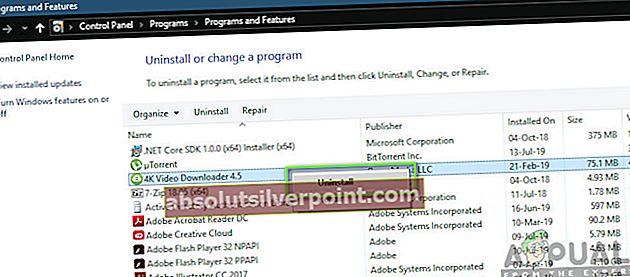
- Postupujte podle pokynů k odinstalaci a po dokončení procesu restartujte počítač.
Krok 2: Odeberte rozšíření / doplněk z vašeho prohlížeče
Nyní, když je nadřazená aplikace odstraněna, podnikneme příslušné kroky, abychom zajistili, že váš prohlížeč neobsahuje žádné soubory SmartWeb.
Jak si dokážete představit, postup se bude lišit podle toho, jaký prohlížeč používáte. Zde je několik průvodců, kteří se budou zabývat nejpoužívanějšími prohlížeči:
Odebrání SmartWeb z IE
- lis Klávesa Windows + R. otevřít Běh dialogové okno. Poté zadejte „inetcpl.cpl“A stiskněte Enter otevřít Vlastnosti Internetu obrazovka.

- Jakmile jste uvnitř Vlastnosti Internetu Na obrazovce přejděte na kartu Upřesnit a klikněte na ikonu Resetovat tlačítko ve spodní části obrazovky.
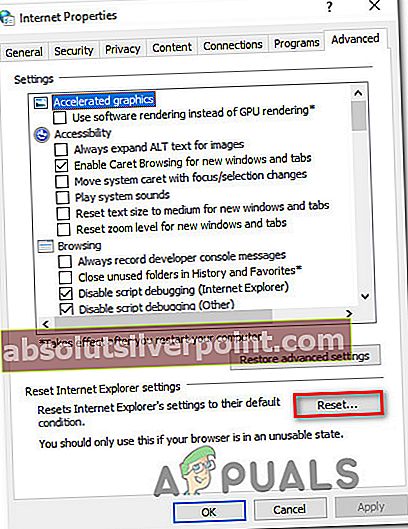
Odebrání SmartWeb z Chromu
- Ujistěte se, že je Google Chrome zcela uzavřen.
- Otevřete Průzkumník souborů a přejděte do následujícího umístění:
C: \ Users \ * Vaše uživatelské jméno * \ AppData \ Local \ Google \ Chrome \ Application \ User Data
Poznámka: Vyměnit *Vaše uživatelské jméno*s vaším uživatelským jménem.
- Klikněte pravým tlačítkem na ikonu Výchozí složku a vyberte Přejmenovat z nově objevené kontextové nabídky. Přejmenujte Výchozí složka do Výchozí 2 nebo něco jiného, aby Chrome při příštím spuštění přinutil vytvořit novou složku.
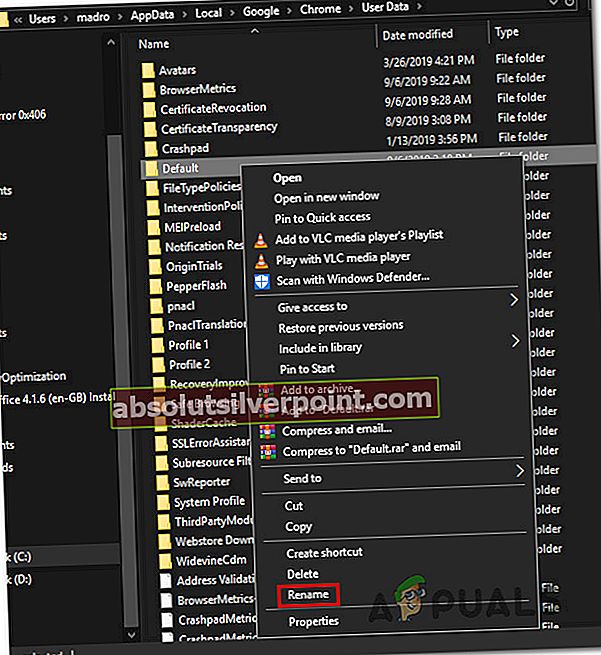
Odebrání SmartWeb z Firefoxu
- Otevřete Firefox a klikněte na tlačítko akce v pravém horním rohu. Poté klikněte na Pomoc, pak vyberte Odstraňování problémů Informace z dalšího menu.
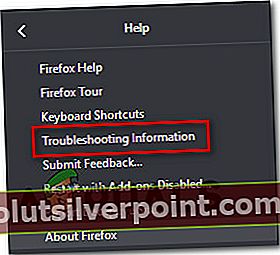
- Klikněte na Obnovte Firefoxa počkejte na dokončení procesu, poté restartujte počítač.
Krok 3: Proveďte antivirovou kontrolu celého systému
Nyní, když je prohlížeč ze spustitelného souboru SmartWebApp vyčištěn, měli byste prohledat svůj systém a ujistit se, že nemáte žádné další soubory, které by mohly stále způsobovat vyskakovací okna a další typy malwaru.
Nejjednodušší způsob, jak to zajistit, je použít efektivní skener, jako je Malwarebytes. Je to zcela zdarma a je známo, že identifikuje většinu malwaru, který bude toto chování vykazovat.
Chcete-li si věci usnadnit, postupujte podle tohoto článku (tady) pro podrobné pokyny k provedení hlubokého skenování a odebrání PUP aplikací, které mohou stále způsobovat vyskakovací okna.